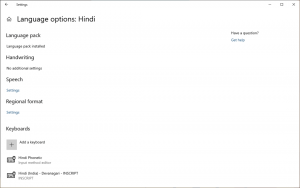Iespējot vai atspējot Snap operētājsistēmā Linux Mint 20
Kā iespējot vai atspējot Snap operētājsistēmā Linux Mint 20
Kā jūs, iespējams, zināt, operētājsistēmā Linux Mint 20 snap atbalsts pēc noklusējuma ir atspējots. The apt pakotņu pārvaldniekam ir liegts izmantot un instalēt span pakotnes, un nav instalēti span pārvaldības rīki. Ja esat nolēmis izmantot snap lietotni, šeit ir norādīts, kā iespējot snap atbalstu operētājsistēmā Linux Mint.

Linux Mint komandai nepatīk ideja par snap protokolu un veids, kā to īsteno Canonical.
Reklāma
Snap Store ekskluzīvi kontrolē Canonical. Tas ir centralizēts programmatūras avots. Lai gan Snap ir atvērtā koda, tas darbojas tikai ar Ubuntu veikalu. Jūs nevarat izveidot savu veikalu, un atjauninājumu piegādei tiek izmantots slēgts protokols. Tas nozīmē, ka Snap klients strādā tikai ar vienu veikalu, un neviens nevar izveidot savu veikalu span pakotņu pārdalīšanai.
No otras puses, Snap ir līdzīgs AppImage vai Flatpak the Snap Store. To var izmantot, lai piegādātu jaunākās lietotnes neatkarīgi no tā, kādu Linux versiju izmantojat un cik veca tā ir. Snap veikala bloķēšanas problēma neļauj izstrādātājiem pārbaudīt, labot vai modificēt tajā esošo programmatūru. Tas padara to līdzīgu patentētai programmatūrai.
Šie ir iemesli, kāpēc Linux Mint komanda ir atspējojusi span rīkus Mint 20.
Ja neesat apmierināts ar viņu lēmumu un jums ir jāizmanto snap, joprojām ir iespējams to atbloķēt.
Lai iespējotu Snap operētājsistēmā Linux Mint 20,
- Atvērt terminālis kā root.
- Ierakstiet šādu komandu:
# rm /etc/apt/preferences.d/nosnap.pref. Tas iespējos Snap. - Tagad atjauniniet apt pakotnes kešatmiņu ar šo komandu:
# piemērots atjauninājums. - Visbeidzot instalējiet snapd pakotni:
# apt instalēt snapd.
Piezīme: neievadiet # porcija. Tas ir tikai indikators saknes konsolei, kurā jums jāievada iepriekš minētās komandas.
Tu esi pabeidzis! Snap rīki tagad ir iespējoti.
Vēlāk jūs varat mainīt savas domas un atkal bloķēt fiksēšanas rīkus.
Šajā gadījumā jums ir jāatjauno /etc/apt/preferences.d/nosnap.pref. Lūk, kā to var izdarīt.
Lai atspējotu span operētājsistēmā Linux Mint 20
- Atvērt terminālis kā root.
- Noņemiet snapd pakotni: #
apt purge snapd. - Izpildiet šādu komandu:
# echo 'Pakotne: snapd' > /etc/apt/preferences.d/nosnap.pref. - Tagad palaidiet komandu Pin:
# echo 'release a=*' >> /etc/apt/preferences.d/nosnap.pref. - Visbeidzot palaidiet šādu komandu:
# echo 'Pin-Priority: -10' >> /etc/apt/preferences.d/nosnap.pref. - Pārbaudiet, vai viss ir izdarīts pareizi, apskatot faila saturu ar komandu
# cat /etc/apt/preferences.d/nosnap.pref. Tajā jāiekļauj visas trīs rindas.Iepakojums: snapd. Pin: atlaidiet a=* Piespraudes prioritāte: -10
- Tagad atjauniniet apt pakotnes kešatmiņu ar šo komandu:
# piemērots atjauninājums.
Tu esi pabeidzis.
Šeit varat pārbaudīt, kas jauns operētājsistēmā Linux Mint 20:
Linux Mint 20 ir iznācis, jūs varat to lejupielādēt tūlīt